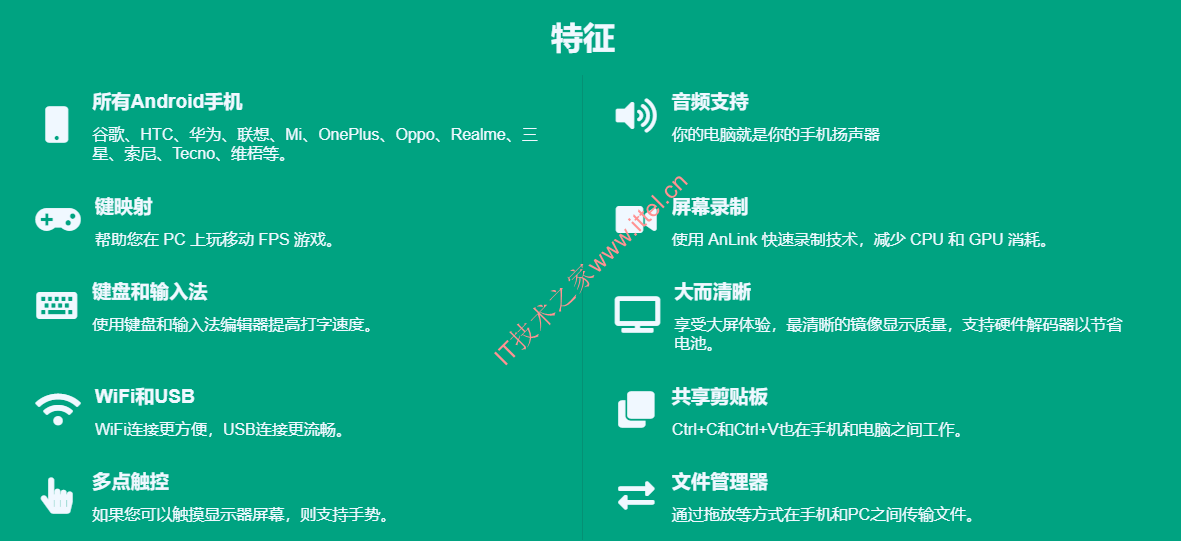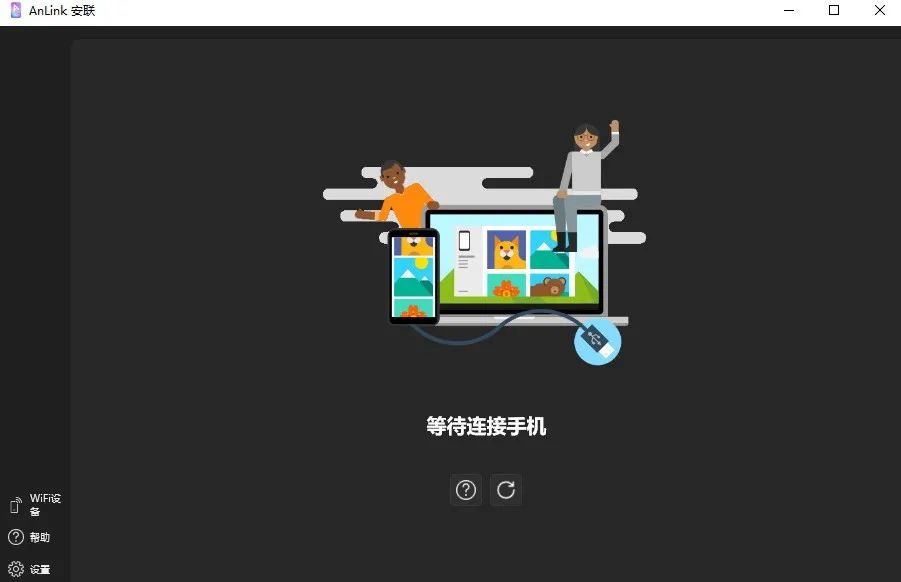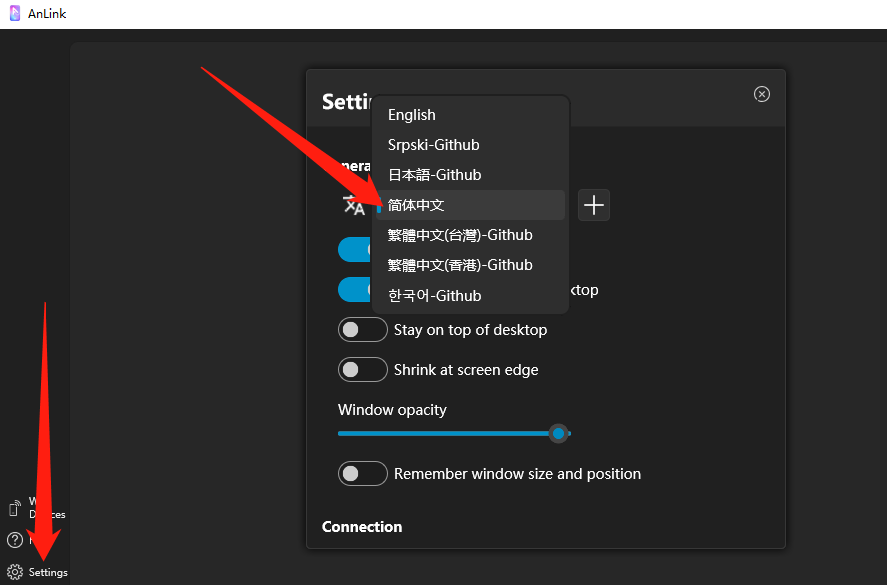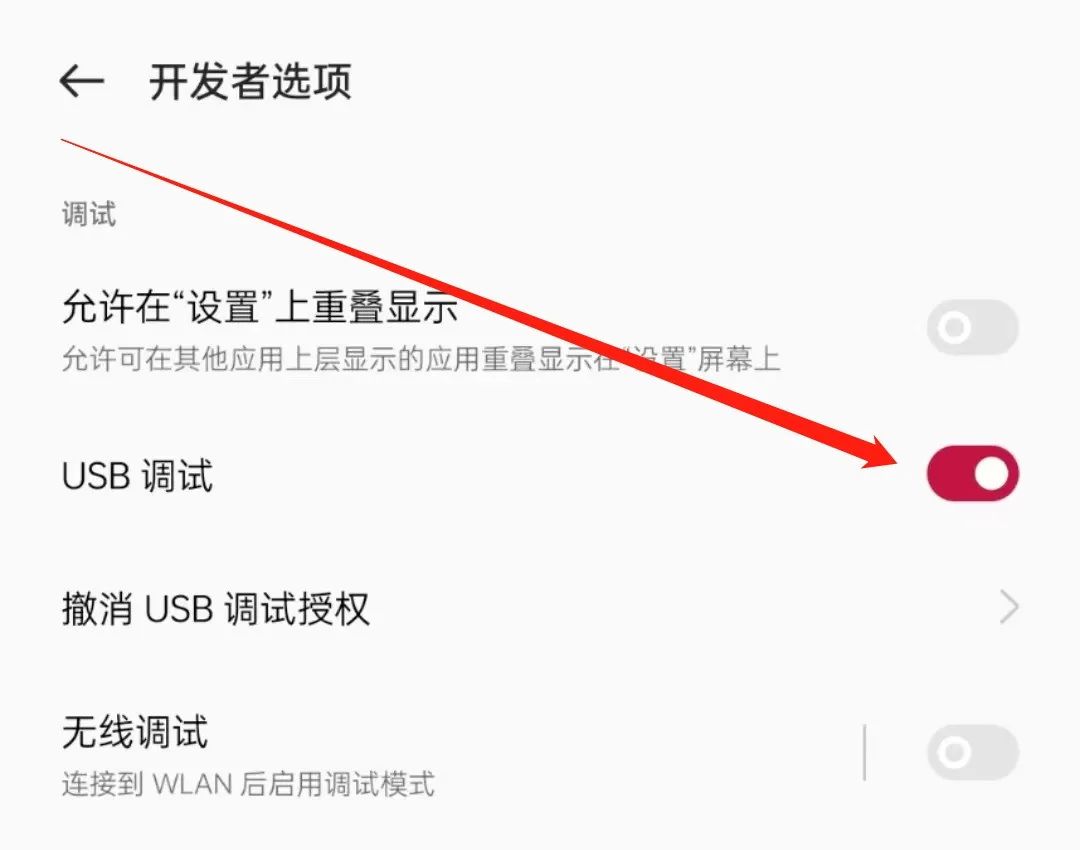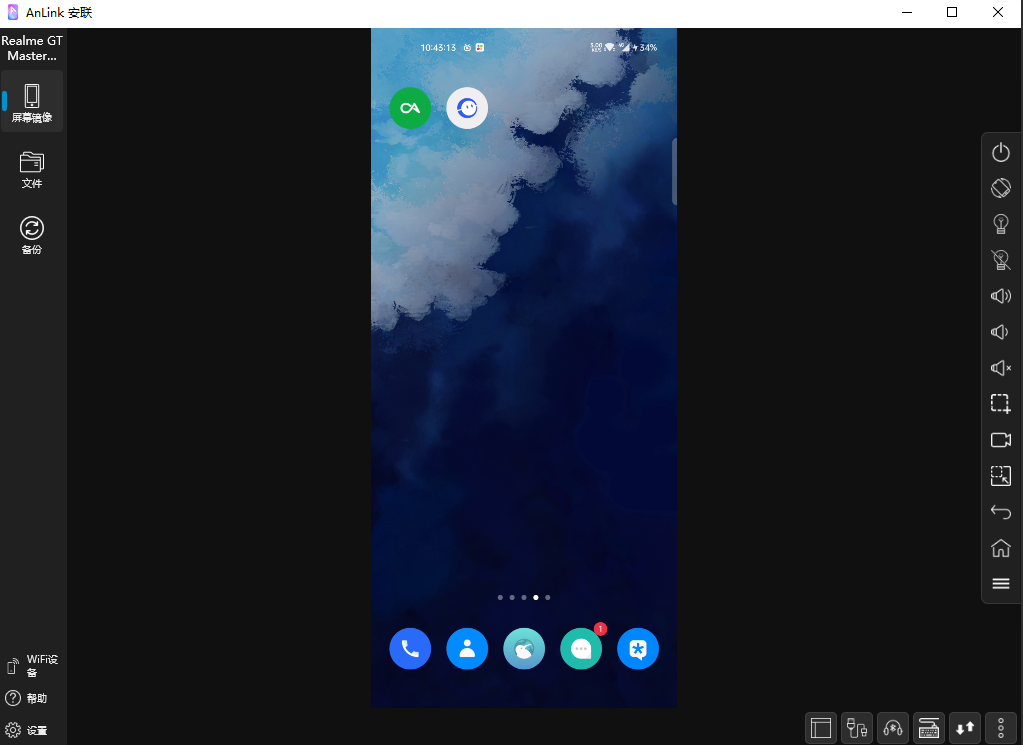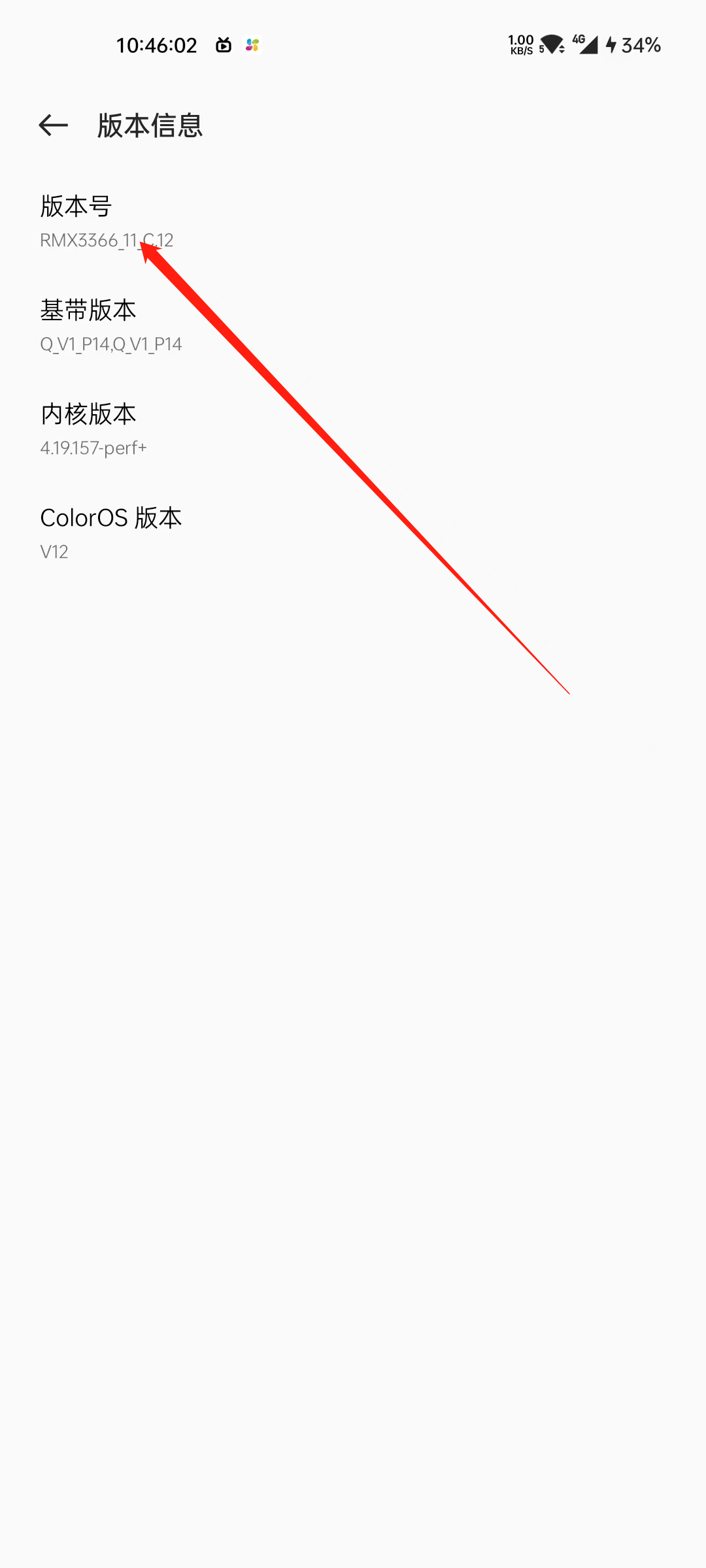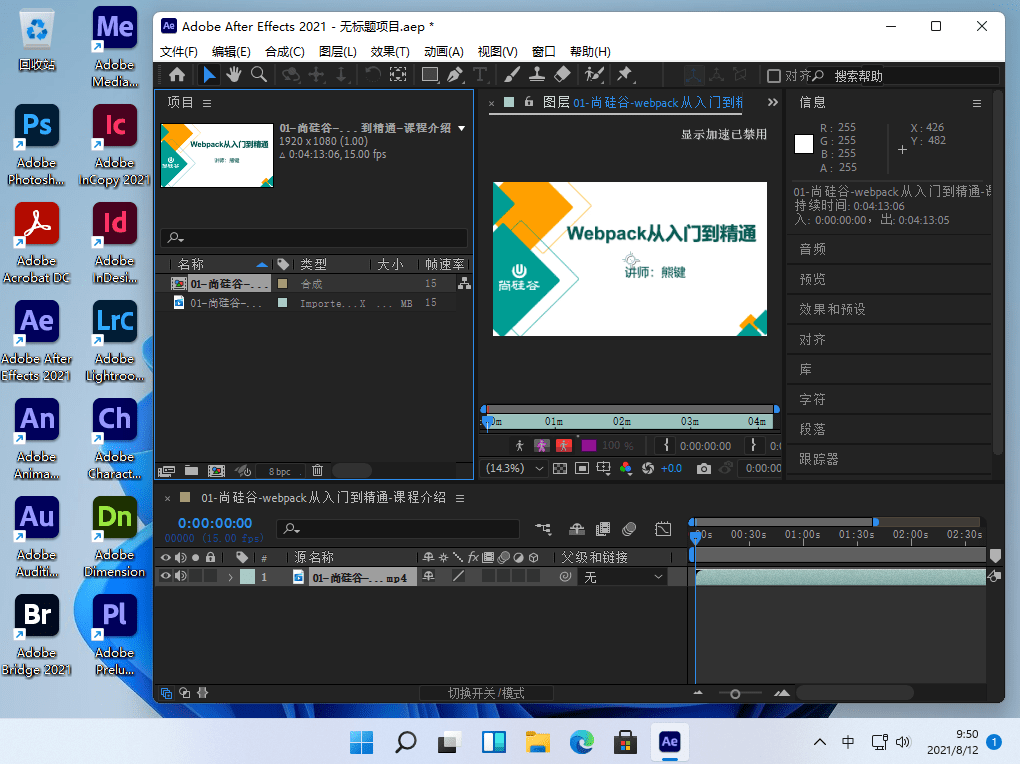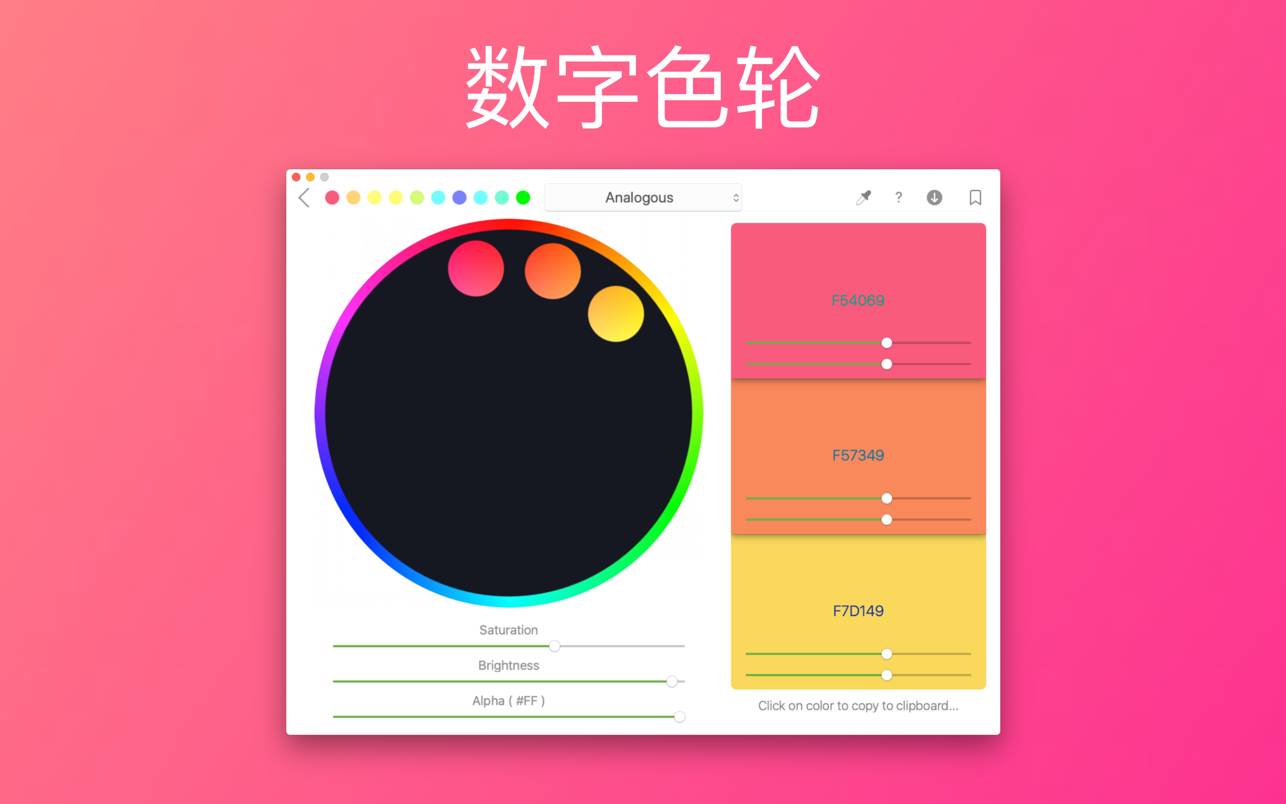AnLink,安卓投屏&电脑控制手机免费工具
这两年,越来越多的手机厂商都在推进手机、平板、电脑之间的跨屏连接,打造自家的生态圈子。比如华为的多屏协同、小米的跨屏协同、真我的跨屏互联……
但是,这些系统目前都比较封闭,仅限于自家产品间的连接,即便有大佬进行了绿化,知识兔使用体验也是一言难尽![]()
其实除手机厂商外,许多第三方厂家也在开发一些跨屏互联的软件,而且知识兔效果非常Nice。
目录
AnLink,安卓投屏&电脑控制手机免费工具
AnyLink就是众多第三方跨屏互联软件中的一个,而且知识兔做得相当不错。
仅需在电脑安装AnyLink客户端即可实现手机与电脑的跨屏互联,无需额外在手机上安装软件。
初次使用,软件为英文,需手动设置为英文。知识兔点击左下角的Setting,知识兔选择语言为中文,最后重启软件即可生效。
连接也十分简单,先在电脑上开启AnyLink,用数据线将手机与电脑连接,然后知识兔在手机的开发者选项内开启“USB调试”。
完成上述操作后,手机与电脑就会自动连接了。
再说下开发者模式的的开启方式:打开手机设置-关于手机-版本信息,连续知识兔点击版本号,直到弹出“您已处开发者模式”即可!
支持按键控制
软件功能还是非常丰富。像安卓的三大金刚键、电源键、静音键、录屏键都是一应俱全![]()
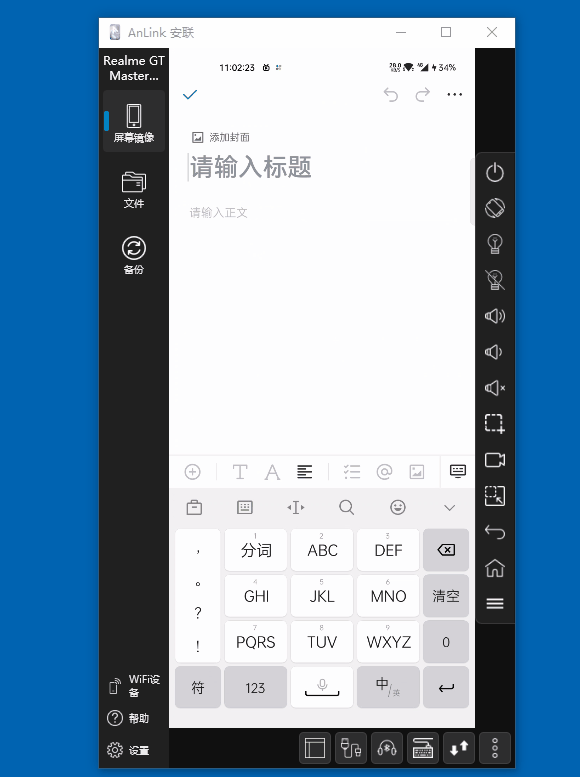
它可以直接管理手机文件文件,在文件选项中,可以将手机中的文件直接保存到电脑,也能一键将电脑文件上传到手机中!
支持文件互传
右键选中手机中的文件,即可将文件,知识兔点击下载,即可将手机文件保存到电脑;如果知识兔需要往手机中传文件,只需拖动一下即可完成![]()
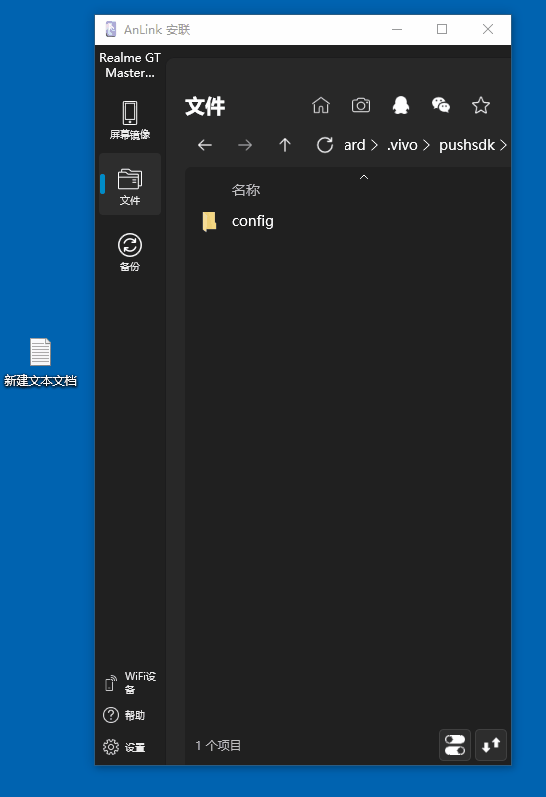
AnyLink直接实现了手机与电脑剪贴板的互通。无论是在手机还是在电脑中复制的文本,另一台设备均可直接读取和使用。
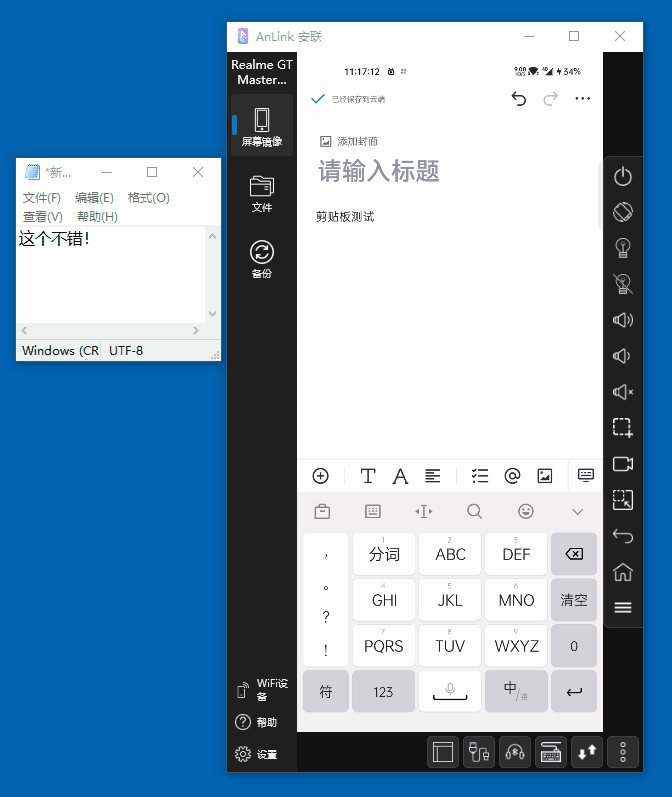
支持电脑键盘输入
除剪贴板外,它还能调用电脑键盘,直接在手机中输入文字。以后如果知识兔遇到需要输入大段文字的内容,知识兔可以直接使用此功能,连复制粘贴的功夫都省了![]()
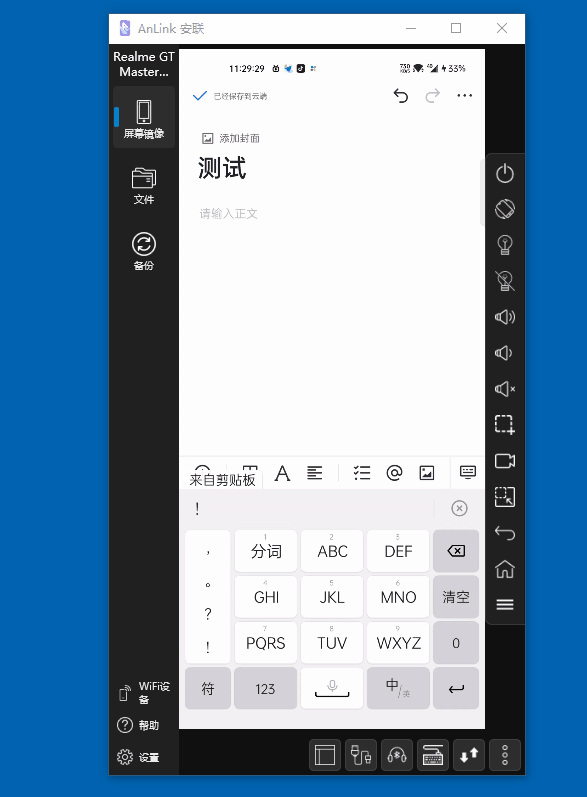
软件还支持无线连接。知识兔打开左下角的“WIFI设置”,知识兔选择自己的设备,就能拔掉数据线使用![]()
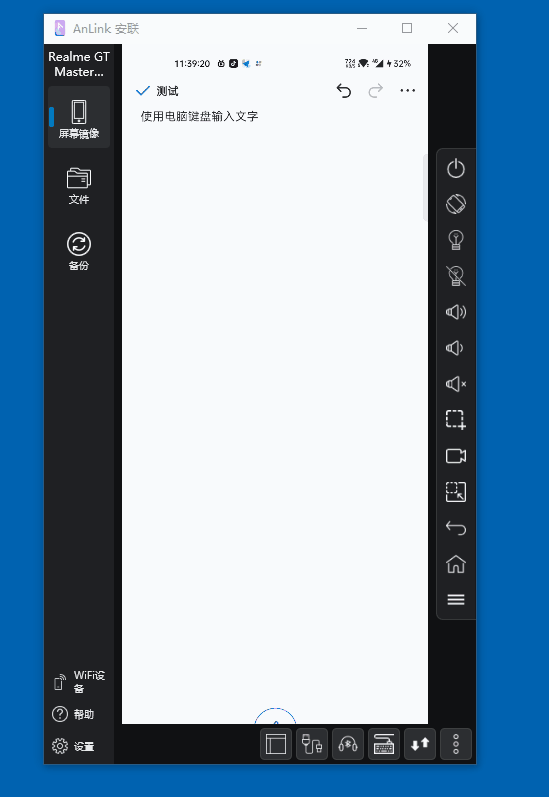
电脑摸鱼神器,你懂得
多屏互联不但提高生产力,还可用于摸鱼![]() ,这种摸鱼方式不会在电脑上留下任何痕迹,老板想发现都难!
,这种摸鱼方式不会在电脑上留下任何痕迹,老板想发现都难!
在AnyLink的设置中,知识兔可以调节窗口的透明度,当透明度降到一定程度时,如不仔细观察,压根儿看不出有窗口在运行![]()
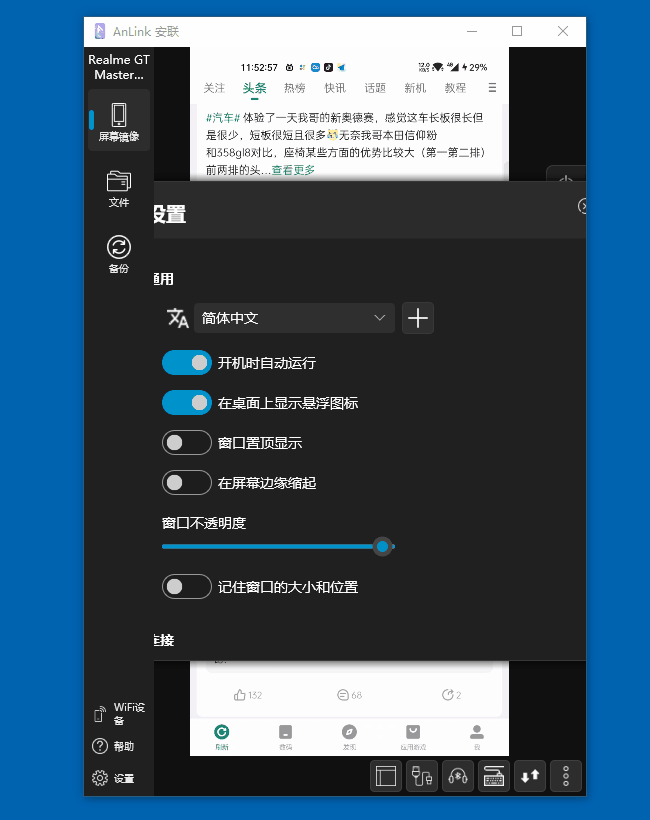
总结
AnLink虽说是第三方软件,但是它在功能、延时、流畅度、使用体验等方面丝毫不亚于某些厂商自带的跨屏互联。
最关键的是它的出现可以在不下载安装全家桶的条件下就能体验用跨屏互联功能来摸鱼快乐![]()
下载仅供下载体验和测试学习,不得商用和正当使用。